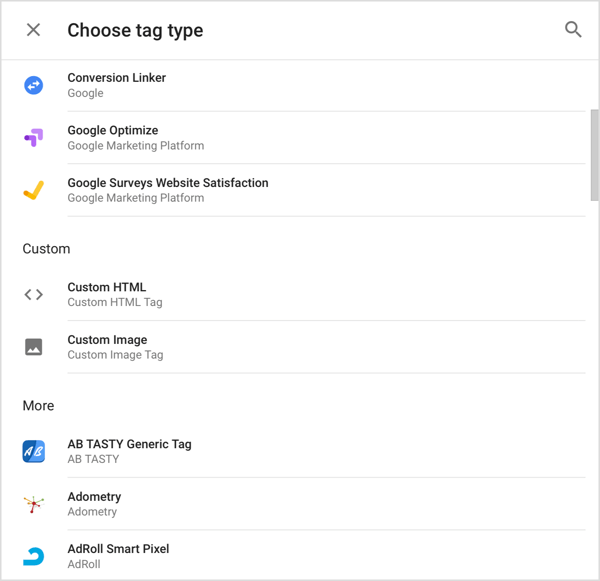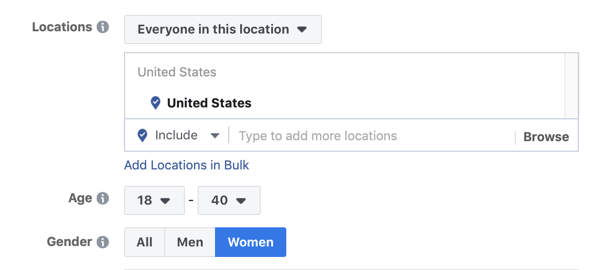Hur man loggar in i en användarsession utan att känna till deras lösenord
Microsoft Windows 10 Hjälte Ps Exec / / March 19, 2020
Senast uppdaterad den

Ibland kan du behöva logga in på en användarsession medan de är borta för IT- eller underhållsarbete. Så här använder du tredjeparts klient för fjärrskrivbord.
Har du någonsin behövt gå in i en annan användares inloggningssession på en Windows-maskin? Användaren har låst maskinen och lämnat för dagen och du vet inte användarens lösenord... vad ska man göra?
Logga in på en annan användarsession på Windows 10
Utan att känna till användarens lösenord kan du fortfarande få åtkomst till skrivbordet som den användaren, lustig va? Jag kommer att leda dig hur du gör detta.
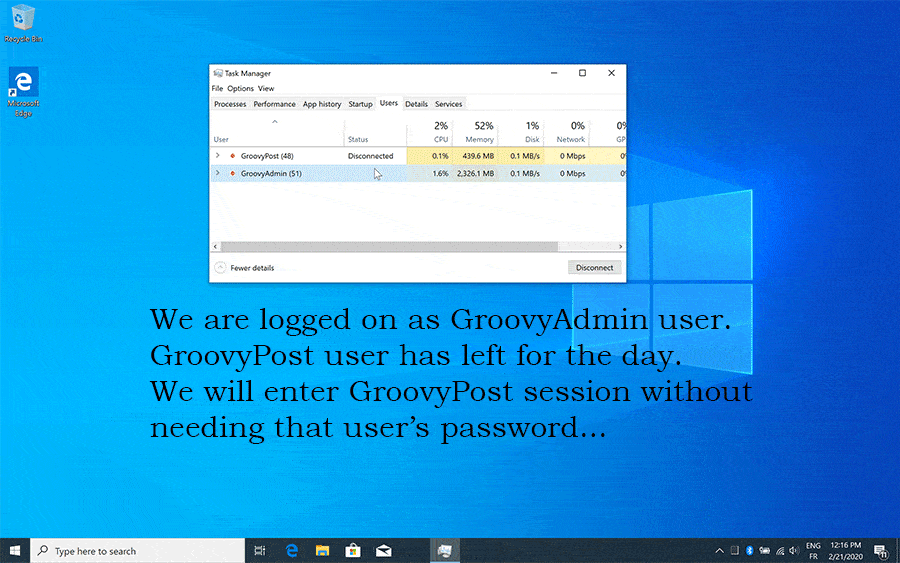
Varför logga in på en annan användarsession?
Låt oss säga att du arbetar på IT Helpdesk. Det är slutet på din dag när användaren “groovyPost” begär IT-support. E-postklienten måste konfigureras.
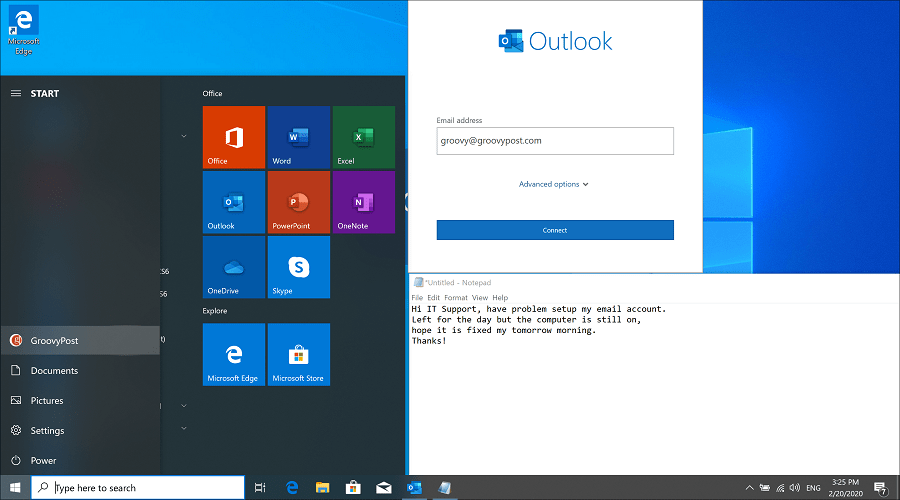
Användaren har lämnat för dagen och räknar med att detta fixas en gång tillbaka på kontoret nästa dag. Du känner inte den personens lösenord. Säkerhetspolicy tillåter dig inte att ändra lösenordet för användaren utan att först gå igenom HR och säkerhetsteamet för godkännande. Vilket är endast för nödsituationer.
Du kanske blir förvånad över hur lite som behövs för att detta ska fungera. I slutändan kommer vi att ansluta till användarens session.
förutsättningar
Det finns fyra förutsättningar för att detta ska fungera:
- Att känna till ett användarnamn / lösenord för lokal administratör på maskinen. Om den redan inloggade användaren är en lokal administratör behöver vi ett annat lokalt administratörskonto.
- En användare har tidigare loggat in och i frånkopplat tillstånd. Det är fallet när en användare låser maskinen eller återhämtar sig från viloläge.
- Psexec.exe (eller psexec64.exe), kan laddas ner gratis från Microsoft Sysinternals (del av PsTools). Ladda ner pstool.zip-filen och extrahera den. Kopiera filen psexec.exe till en känd plats eller en i din sökvariabel. Om du kopierar filen till c: \ windows \ system32 du behöver inte senare hänvisa till sökvägen till filen från exempel cmd.exe.
- Har åtkomst till användarens maskin. Antingen fysiskt eller via ett fjärrverktyg som VNC, LogMeIn, Teamviewer, DameWare eller lika. Microsoft Anslutning till fjärrskrivbord kommer tyvärr inte arbete.
Starta Task Manager som SYSTEM
Normalt när du ansluter till en annan användarsession ber Windows om användarens lösenord. Detta är inte fallet när begäran kommer från SYSTEMET. Därför vill vi köra Task Manager som systemet och ansluta därifrån. Låter komplicerat? Det är faktiskt ganska enkelt. Följ bara dessa fyra steg.
- På användarens maskin ändra / byta användare till ditt lokala administratörskonto och inloggning. Återigen är det viktigt att komma ihåg att det kan inte vara över a Fjärrskrivbord Session.
- Starta en upphöjd cmd.exe. För att köra en cmd.exe upphöjd som admin, högerklicka på cmd.exe på skrivbordet eller från Start-menyn och välj Kör som administratör från menyn.
- Se till att ingen Task Manager (TaskMgr.exe) -process som tidigare har startats under ditt administratörskonto. Stäng dem om det är innan du fortsätter.
- Målet är att köra Task Manager som SYSTEM och därifrån ansluta senare till användarens session. Vi gör det genom att använda PsExec.exe. Om du kopierade PsExec.exe till en standardväg som c: \ windows \ system32 kan du bara skriva kommandot nedan. Om inte, ange hela sökvägen till den körbara PsExec.exe. Skriv in nedan i det upphöjda cmd.exe:
psexec.exe -sid taskmgr.exe
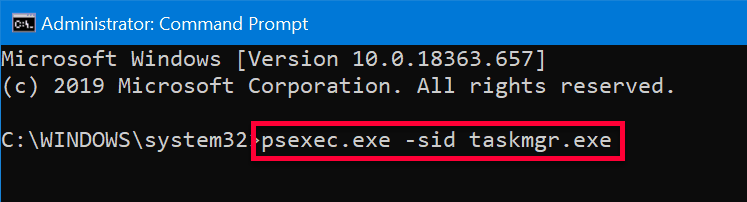
Vad var det? -sid?
Hej nu! vad gjorde det kommandot? Låt oss undersöka varje del av det. PsExec.exe används främst för att köra kommandon på fjärrsystem, men kan också användas lokalt som i detta fall. Om PsExec körs första gången på ditt system kommer det att be dig att acceptera programvarulicensvillkor.
Strömställare förklarade:
s - innebär att processen körs som SYSTEM, vi behöver det för att inte bli ombedda ett lösenord när vi senare ansluter till användarens session på maskinen.
jag - betyder att vi kan interagera med skrivbordet.
d - vänta inte på att processen avslutas.
Om vi sätter ihop alla; vi kallar PsExec.exe för att köra Task Manager (taskmgr.exe) som SYSTEM, tillåter oss att interagera med skrivbordet och inte vänta på att processen avslutas. Perfekt, exakt vad vi vill ha.
Gå in i användarens session och se skrivbordet
Nu fick vi Task Manager som SYSTEM, var försiktig eftersom du har det full kraft nu och inga begränsningar. Vi vill hjälpa vår användare att konfigurera en e-postklient, men vi är fortfarande inloggade som vårt lokala administratörskonto. För att gå in i vår användarsession utan användarens lösenord gör du följande:
- Gå till fliken "Användare" (om du inte ser fliken klickar du på "Mer information" för att synliggöra den)
- Högerklicka på användaren du vill gå in i (i detta scenario groovyPost) och välj Ansluta
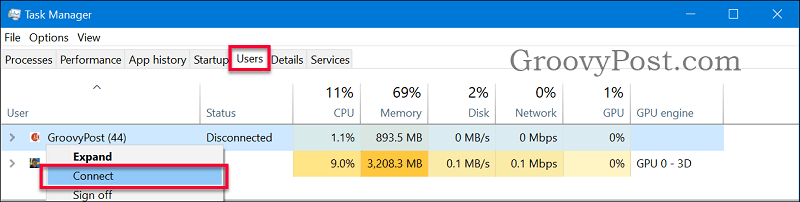
Voila, du är nu i användarens session som användare utan att ens veta användarens lösenord.
Du kan nu konfigurera användarens e-postklient och sedan växla tillbaka till dina lokala administratörssessioner och stänga den. Supportfallet löst och du är nu hjälten.
Fungerade det inte för dig?
Om det inte fungerade för dig, kontrollera följande:
- Du kör inte en Windows Remote Desktop-session, den fungerar inte över RDP, om ingen fysisk åtkomst till maskinen använder något annat fjärrverktyg som TeamViewer, LogMeIn, Dameware, VNC.
- Att din cmd.exe som kör kommandot var upphöjd. Enkelt upptäckt genom att se texten ”Administrator: Kommandotolken” i titeln.
- Att ingen annan Task Manager (TaskMgr.exe) körs i din lokala administratörsanvändarsession innan du kör kommandot PsExec.exe.
- Inget lösenordmeddelande i Task Manager när du försöker ansluta. Det betyder att din Aktivitetshanterare inte körs som SYSTEM. Stäng alla uppgiftshanterare och kör kommandot PsExec.
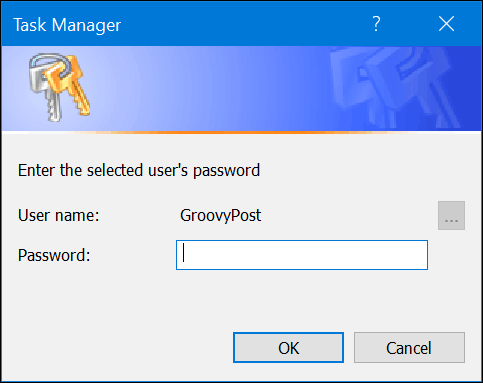
Slutsats
En annan god anledning att följa bästa säkerhetspraxis är att minska antalet lokala administratörer. Du har nu sett hur kraftfullt och hur farligt det kan vara. Detta är inte något fel eller lika. Men kan vara användbart till exempel IT Helpdesk-stöd men skadligt för någon med dåliga avsikter.
Om du har några frågor om att komma åt en användares session / skrivbord utan lösenord, gå med i diskussionen i vår Windows 10 Forum.